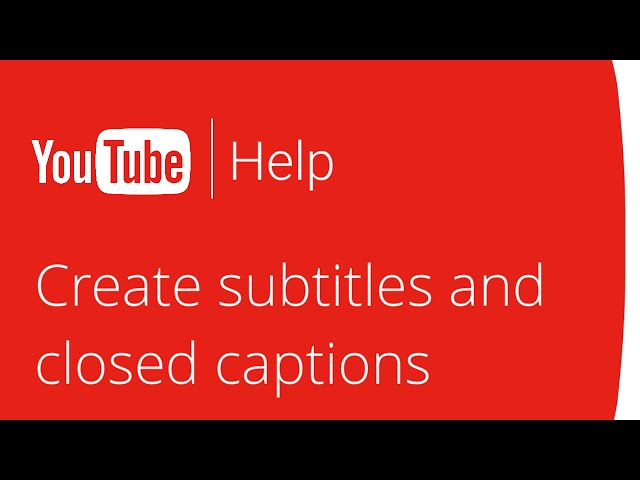Thêm phụ đề của riêng bạn
Phụ đề truyền tải nội dung của bạn đến nhiều đối tượng người xem hơn, bao gồm cả những người khiếm thính hoặc có thính giác kém hay những người nói ngôn ngữ khác với ngôn ngữ trong video của bạn. Nếu bạn đã có phụ đề, hãy tìm trợ giúp chỉnh sửa hoặc xóa phụ đề hiện có.
- Chuyển đến Trình quản lý video bằng cách nhấp vào tài khoản của bạn ở trên cùng bên phải > Creator Studio > Trình quản lý video > Video.
- Bên cạnh video bạn muốn thêm phụ đề, hãy nhấp vào menu thả xuống bên cạnh nút Chỉnh sửa.
- Chọn Phụ đề.
- Nhấp vào nút Thêm phụ đề mới.
- Chọn cách bạn muốn thêm hoặc chỉnh sửa phụ đề cho video của mình:
Tạo phụ đề
Bạn có thể tạo phụ đề mới từ đầu. Bạn cũng có thể chỉnh sửa các bản đang nháp nếu bạn đã bật đóng góp của cộng đồng cho kênh của bạn.
Xem hoặc làm theo các hướng dẫn sau:
video của chúng tôi về cách tạo phụ đề
- Chọn ngôn ngữ cho phụ đề bạn muốn tạo. Sử dụng thanh tìm kiếm để tìm ngôn ngữ không hiển thị tự động trong danh sách. Nếu bạn đã bắt đầu làm việc với một ngôn ngữ, bạn có thể chọn ngôn ngữ đó từ Bản nháp của tôi.
- Trong bản nháp cho ngôn ngữ bạn muốn sử dụng, hãy phát video. Nếu người hâm mộ của bạn đã thêm bản cập nhập kể từ phiên bản cuối, bạn sẽ thấy thông báo "Người hâm mộ của bạn đã gửi bản cập nhật" ở đầu màn hình của bản nháp ngôn ngữ đó.
- Khi bạn đến vị trí muốn thêm nội dung, hãy nhập nội dung vào hộp. Đừng quên thêm văn bản mô tả các âm thanh khác có trong video. Chẳng hạn, bạn có thể thêm âm thanh như tiếng vỗ tay hoặc tiếng sấm
[tiếng vỗ tay]hoặc[tiếng sấm]để người xem biết điều gì đang xảy ra trong video. - Nếu bạn cần thêm, hãy điều chỉnh thời điểm bắt đầu và kết thúc phụ đề bằng cách kéo đường viền xung quanh văn bản trong video.
- Lặp lại quá trình này cho tất cả lời thoại trong video. Nếu bạn không có thời gian hoàn thành toàn bộ video, thay đổi của bạn sẽ được lưu vào bản nháp và bạn có thể chọn lại sau này.
- Khi bạn hoàn tất, hãy chọn Xuất bản.
Để tăng tốc công việc, bạn cũng có thể sử dụng các phím tắt sau:
- Shift + mũi tên trái: Tua lùi một giây.
- Shift + mũi tiên phải: Tua tiến một giây.
- Shift + dấu cách: Tạm dừng hoặc phát video.
- Shift + enter: Thêm dòng mới.
- Shift + mũi tên xuống: Chỉnh sửa phụ đề tiếp theo.
- Shift + mũi tên lên: Chỉnh sửa phụ đề trước.
- Enter: Thêm phụ đề.
Tải tệp lên
Nếu bạn có tệp phụ đề, bạn có thể tải phụ đề lên video của mình. Những loại tệp này chứa cả văn bản và mã thời gian về thời điểm phải hiển thị từng dòng văn bản. Một số tệp cũng bao gồm thông tin về vị trí và kiểu định dạng của lời thoại đặc biệt hữu ích cho người xem bị khiếm thính hoặc có thính giác kém.
Trước khi bắt đầu, hãy đảm bảo rằng loại tệp của bạn được hỗ trợ trên YouTube.
- Đăng nhập vào phiên bản YouTube Studio thử nghiệm.
- Từ bên trái, hãy chọn Video.
- Nhấp vào tiêu đề hoặc hình thu nhỏ của một video.
- Chọn tab Nâng cao.
- Chọn Tải phụ đề lên.
- Chọn Có thông tin thời gian hoặc Không có thông tin thời gian rồi chọn Tiếp tục.
- Chọn một tệp để tải lên
- Chọn Lưu.
Hướng dẫn dành cho Creator Studio Classic
- Chọn Thêm phụ đề mới. Chọn ngôn ngữ cho phụ đề bạn muốn tạo. Bạn có thể sử dụng thanh tìm kiếm để tìm ngôn ngữ không hiển thị tự động trong danh sách.
- Chọn Tải tệp lên và chọn loại tệp bạn phải tải lên.
- Chọn Chọn tệp > Tải lên.
- Sử dụng trình chỉnh sửa để thực hiện mọi điều chỉnh cần thiết cho văn bản và thời gian của phụ đề.
- Chọn Xuất bản.
Ghi âm và tự động đồng bộ hóa (chỉ ngôn ngữ video gốc)
Bạn có thể ghi âm video và tự động căn chỉnh văn bản của bạn với lời thoại trong video. Bản ghi chứa văn bản lời thoại trong video nhưng không có thông tin về mã thời gian, vì vậy bạn cần đặt thời gian để đồng bộ hóa với video của mình.
Automatic timing for captions
Lưu ý: Vì văn bản trong bản ghi này được đồng bộ hóa tự động với video của bạn nên ngôn ngữ của bản ghi phải là ngôn ngữ được công nghệ nhận dạng giọng nói của chúng tôi hỗ trợ và giống với ngôn ngữ lời thoại trong video. Bạn không nên sử dụng bản ghi cho video có thời lượng trên một giờ hoặc có chất lượng âm thanh kém.
- Chọn Thêm phụ đề mới. Chọn ngôn ngữ cho phụ đề bạn muốn tạo. Bạn có thể sử dụng thanh tìm kiếm để tìm ngôn ngữ không hiển thị tự động trong danh sách.
- Chọn Thêm phụ đề mới.
- Bên dưới video, nhấp vào Ghi âm và tự động đồng bộ hóa.
- Nhập tất cả âm thanh được nói vào trường văn bản. Nếu bạn đang tạo phụ đề dành cho người khiếm thính, hãy đảm bảo tích hợp tín hiệu âm thanh như
[âm nhạc]hoặc[tiếng vỗ tay]để xác định âm thanh nền. - Nhấp vào Đặt thời gian để đồng bộ hóa bản ghi của bạn với video.
Quá trình đặt thời gian sẽ mất một vài phút. Trong khi chờ đợi, bạn sẽ được đưa trở lại danh sách theo dõi video. Sau khi sẵn sàng, bản ghi âm của bạn sẽ tự động được xuất bản trên video.
Sử dụng phụ đề tự động
YouTube có thể sử dụng công nghệ nhận dạng giọng nói để tự động tạo phụ đề cho video của bạn. Phụ đề tự động sẽ được đăng lên video tự động nếu có sẵn. Tìm hiểu cách xem lại, chỉnh sửa hoặc hủy xuất bản phụ đề tự động.
* Nguồn: Youtube